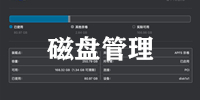EPW硬盘分区助手专业版是一个强大的磁盘分区工具。EPW硬盘分区助手专业版可以无损数据地执行调整分区大小,移动分区位置,复制分区,复制磁盘, 迁移系统到固态硬盘(SSD),合并分区、拆分合并区。
EPW硬盘分区助手专业版是一个强大的磁盘分区工具。EPW硬盘分区助手专业版可以无损数据地执行调整分区大小,移动分区位置,复制分区,复制磁盘, 迁移系统到固态硬盘(SSD),合并分区、拆分合并区。
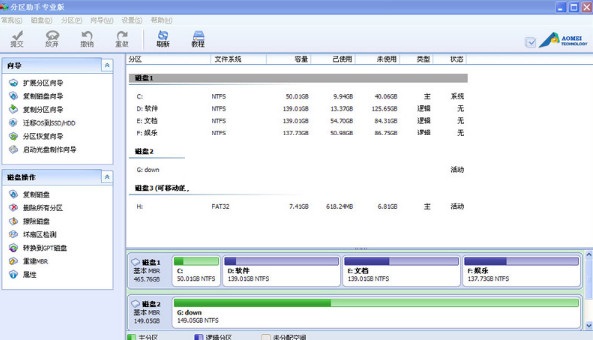
功能介绍
现在随着数据处理量越来越大,我们所用到的移动硬盘的容量也水涨船高,EPW硬盘分区助手专业版从最初的几十G到现在的1T才是主流,而且体积也越来越小,数据安全性也越来越高,传输速度也越来越快,而且也不用单独供电了,基本上都是U口直接供电了。而且市场上绝大多数的移动硬盘都是以标准硬盘为基础的,只有很少部分的是以微型硬盘(1.8英寸硬盘等),但价格因素决定着主流移动硬盘还是以标准笔记本硬盘为基础,所以很大部分人会用电脑升级换下来的笔记本硬盘DIY移动硬盘,物美价廉。下面百事网小编格子和大家来了解一下移动硬盘怎么分区。
使用方法
1、先把移动硬盘和电脑连接上,一般都会在硬盘里显示,而不是在有可移动存储的设备里显示,所以不要大惊小怪哦,毕竟它的本质是笔记本硬盘,如下图所示:
2、一般的情况下移动硬盘都是一个分区,如果我们要分区的话,一般情况下要先把里边重要的东西现在电脑备份一下,因为分区格式会候导致数据丢失,因此如果移动硬盘里有重要数据的话,建议先拷贝到电脑硬盘上。
3、一般大家都是用的XP的系统,或者更高版本的,所以小编就以win7系统为例(Win7也是目前最主流系统哦),首先将移动硬盘连接上电脑,然后右击桌面上的计算机--管理-打开磁盘管理,如下图:
管理计算机
4、找到我们的移动硬盘,然后右击选择压缩卷--选择容量大小,就会出现一个未分配的分区了。
5、右击未分配的磁盘,然后选择新建简单卷,会出来一个操作界面,大家依次选择磁盘大小、文件系统、磁盘盘符、磁盘卷标即可,最后他会提示格式化,格式化完成我们的分区也就完成了。
6、第一个我们要分的分区分好了以后,我们如果好像多分几个话,重复上面的步骤就行,很简单的。
可能很多朋友觉得这样分区很麻烦,得一步步来,我们可不可以用软件来帮我们完成呢?这当然可以了比如说DiskGenius、分区助手等都是很方便的,DiskGenius的分区有很多选择,我们可以根据自己的需要来选择,比如快速分区等,但缺点是分区的都会格式化,到时存储的数据遭到破坏,那有没有一种无损分区的办法呢,我们的文件不用备份,分区的文件也不会被破坏!
DiskGenius移动硬盘分区如果想这样的话就得用到分区助手这个软件了,EPW硬盘分区助手专业版可以做到无损分区,很强大的说,具体的操作方法,小编就不在这里多嘴了,一位他给大家提供很全面的分区教程。最后要注意的时候,分区的时候文件系统选NTFS,然后选择4K对齐等,这回对硬盘性能的提高有很大的帮助哦。
软件特色
调整分区大小。
移动分区位置。
合并/拆分分区。
复制分区向导。
复制磁盘向导。
创建/删除/格式化分区。
擦除磁盘/擦除分区。
内嵌工具:
扩展分区向导。
动态磁盘转换器。
NTFS与FAT32转换器。
其它特征
坏扇区检测。
文件系统错误检查。
更改盘符。
隐藏/取消隐藏分区。
设置成活动分区。
转换FAT32到NTFS。
擦除未分配空间。

 分区助手专业版 v10.0
分区助手专业版 v10.0
 DiskGenius中文版 v5.5.1.1508
DiskGenius中文版 v5.5.1.1508
 易我分区大师 最新版 v16.0.0
易我分区大师 最新版 v16.0.0
 Nero Buening ROM 中文版 v15.0.3900
Nero Buening ROM 中文版 v15.0.3900
 NeroVision Express 中文版 v3.1.0.25
NeroVision Express 中文版 v3.1.0.25
 easyrecovery 中文版v6.30
easyrecovery 中文版v6.30